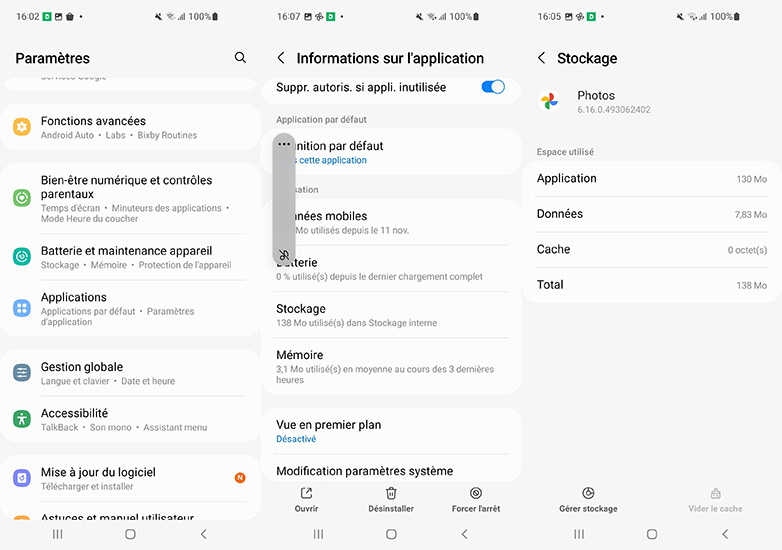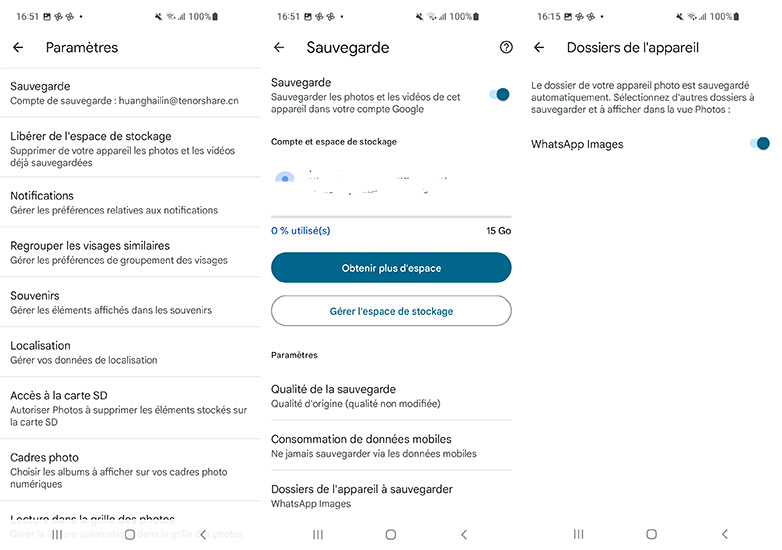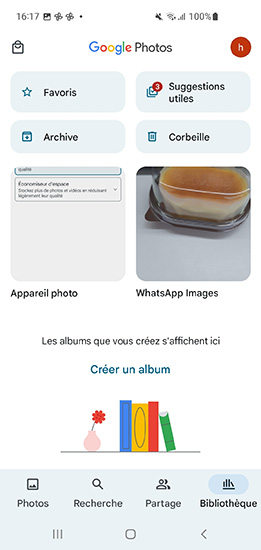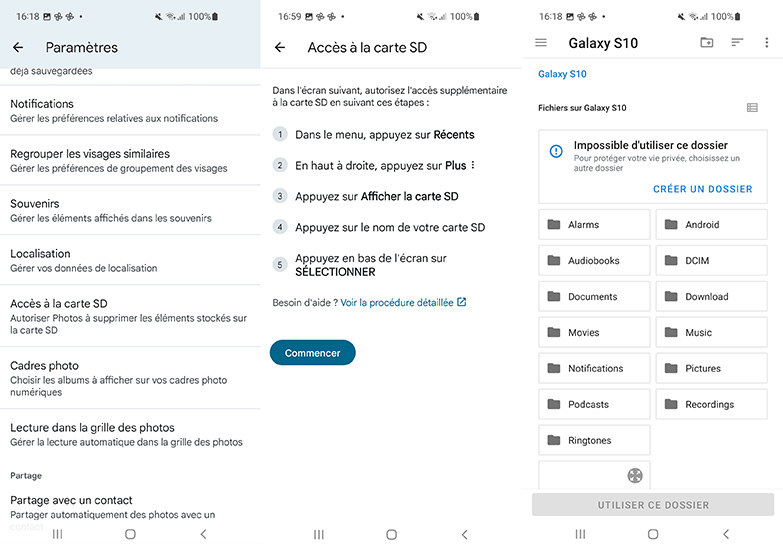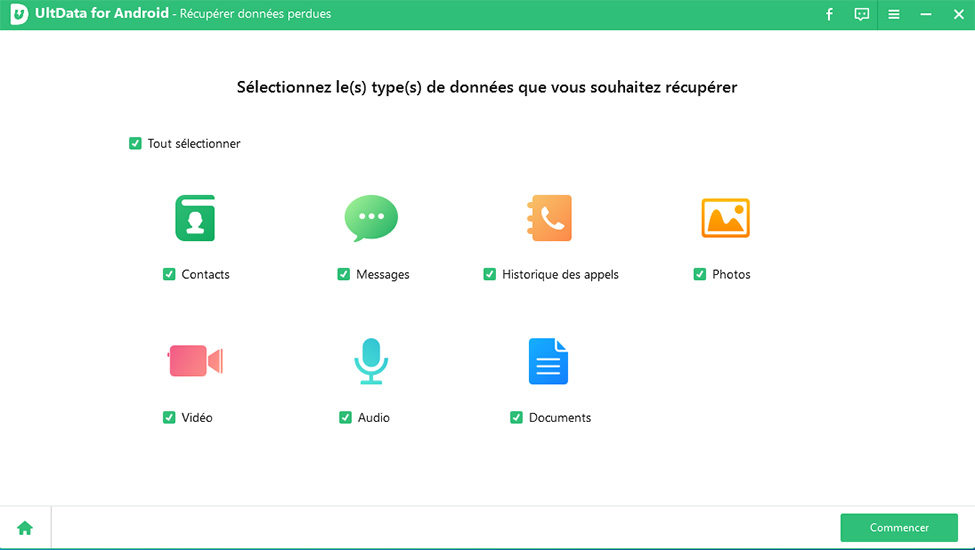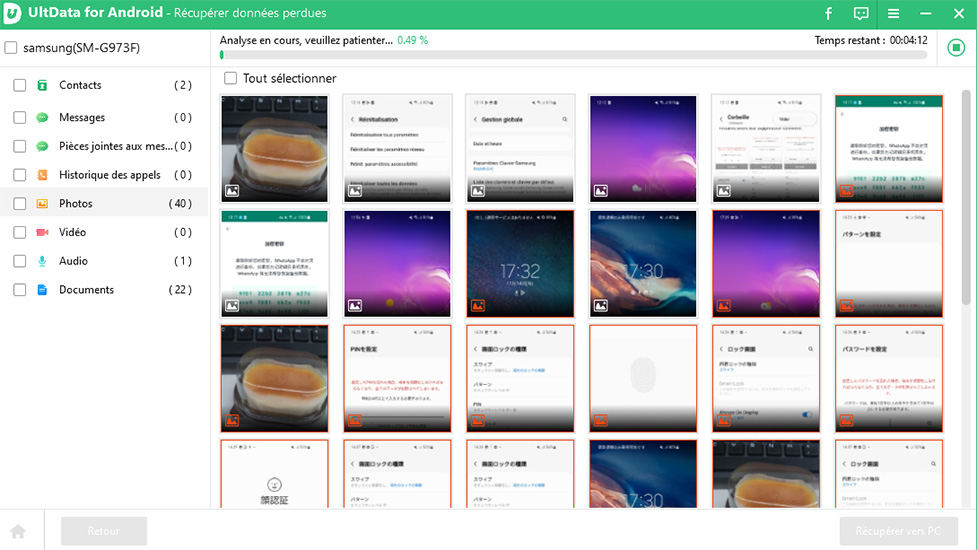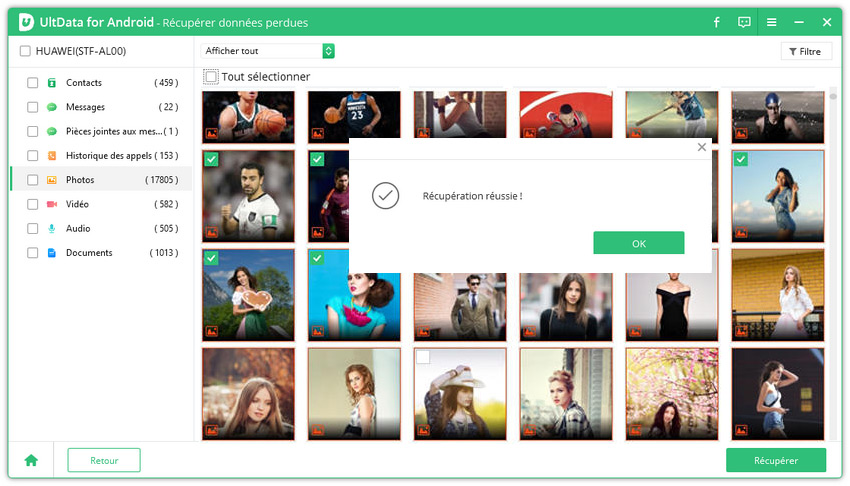[RÉSOLU] L'application Google Photos n'affiche pas toutes les photos
Google Photos est l'une des applications les plus utilisées par les utilisateurs pour afficher et modifier des photos. Mais récemment, les utilisateurs ont commencé à se plaindre que l'application Google Photos ne montre pas toutes les photos.
Quand les utilisateurs facent à ce problème, ils n'ont pas pu voir toutes les photos de leur téléphone dans Google Photos. Si vous êtes l'un des utilisateurs de Google photos qui ne montre pas toutes les photos sur Android, nous sommes là pour vous aider.
- Partie 1. Pourquoi Google Photos n'affiche pas toutes les photos ?
- Partie 2. Comment réparer Google Photos qui n'affiche pas toutes les photos ?
- Conseils supplémentaires : Comment récupérer des photos supprimées sur un téléphone Android ?
Partie 1. Pourquoi Google Photos n'affiche pas toutes les photos ?
Même s'il existe de nombreuses raisons pour lesquelles Google Photos n'affiche pas toutes les photos, voici les trois principales raisons pour lesquelles ce problème se produit.
- Lorsque vous cliquez ou téléchargez des images, une petite quantité de mémoire cache est créée. Ces mémoires grosit et il devient un problème. L'accumulation de cache peut entraîner un dysfonctionnement de Google Photos et ne pas afficher toutes les photos.
- Une autre raison est que vous n'avez peut-être pas activé la synchronisation sur Google Photos. L'application n'affiche que les photos synchronisées avec elle. Si vous utilisez plusieurs comptes, assurez-vous de sélectionner le compte sur lequel les photos sont sauvegardées.
- Dernier point, mais il est la plus importante, si vous n'avez pas donné d'autorisations d'accès à la carte SD, Google Photos ne peut pas vous montrer les photos sur votre carte SD. C'est la principale raison pour laquelle Google Photos n'affiche pas toutes les photos sur la carte SD.
Voilà les 3 principales raisons pour lesquelles les utilisateurs se plaignent : Pourquoi je ne peux pas voir toutes mes photos dans Google Photos ? Vous pouvez trouver une solution selon le problème que vous avez rencontré.
Partie 2. Comment réparer Google Photos qui n'affiche pas toutes les photos ?
Vous trouverez ci-dessous quelques solutions qui vous expliqueront comment réparer Google Photos qui ne montre pas toutes les photos.
1. Vider le cache et les données de Google Photos
L'effacement de la mémoire cache est la solution la plus courante. Suivez les étapes ci-dessous pour savoir comment l'effacer.
- Accédez à Paramètres >> Gestion des applications >> Google Photos.
Appuyez sur Vider le cache et Effacer les données pour supprimer les données inutiles de votre appareil.

2. Assurez-vous d'avoir activé le téléchargement des dossiers
Une autre raison, comme mentionné précédemment, pourrait être que vos photos ne sont pas synchronisées avec Google photos. Assurez-vous que les images, le dossier ou l'album sont synchronisés et que les photos sont téléchargées dans Google photos. Vos photos ne s'afficheront pas dans Google Photos à moins qu'elles ne soient importées et sauvegardées sur le cloud. Pour ce faire, suivez les étapes ci-dessous.
- Accédez à l'icône Google Photos >> Profil.
- Ensuite, accédez à Paramètres de Photos >> Sauvegarder et synchroniser >> Sauvegarder les dossiers de l'appareil.
Sélectionnez les dossiers que vous souhaitez synchroniser automatiquement.

3. Vérifiez les archives de Google Photos
Parfois, vos photos peuvent être déplacées vers le dossier Archive pour libérer de la mémoire dans la bibliothèque. Vous devez également vérifier le dossier Archive. Cliquez simplement sur le dossier Archive et vérifiez si vos photos y sont présentes ou non.
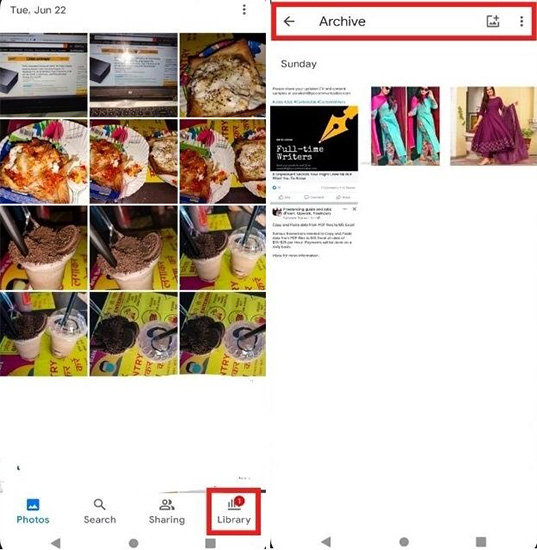
4. Vérifiez la Corbeille de Google Photos
Vous pouvez également vérifier la corbeille de Google Photos et voir si les photos y sont présentes ou non.
- Sur votre appareil Android, ouvrez l'application Google Photos.
- Connectez-vous à votre compte Google.
En bas, cliquez sur Bibliothèque, puis accédez à la corbeille.

5. Activez l'accès à la carte SD
Vous pouvez également donner accès à la carte SD à Google Photos. Cela peut être fait par :
- Allez à Google photos >> icône de profil.
- Allez dans Paramètres Photos >> Accès à la carte SD.
Suivez les instructions à l'écran pour autoriser l'accès à la carte SD dans la liste.

Conseils supplémentaires : Comment récupérer des photos supprimées sur un téléphone Android ?
Si vous pensez que vos photos sont définitivement supprimées du téléphone Android, nous avons le bon outil pour vous qui peut récupérer toutes les données perdues. et la solution est ici, nous parlons de Tenorshare UltData pour Android--récupération des photos. Ce programme peut récupérer des photos supprimées du stockage interne Android en quelques secondes. Lisez ci-dessous pour savoir comment faire.
Téléchargez le programme et connectez votre téléphone au ordinateur. Ensuite, cliquer sur "Récupérer données perdues"

Vous devez autoriser le débogage USB. Cela peut être fait en suivant les instructions données ci-dessous dans l'image.

Commencez à rechercher l'image manquante en cliquant sur « Commencer » .

Vous pouvez prévisualiser les fichiers avant de les télécharger sur l'écran suivant. Choisissez les photos que vous voulez récupérer.

Et puis vous devez cliquer sur « Récupérer ».Enfin, toutes les données seront récupérées avec une fenêtre contextuelle « Récupération réussie » sur votre écran.

Conclusions
nous venons de jeter un coup d'œil aux différentes raisons pour lesquelles Google Photos n'affiche pas toutes les photos. En plus de cela, nous avons également su comment réparer l'application Google Photos ne montrant pas toutes les photos. Ensuite, nous avons vu que Tenorshare UltData pour Android-recupération des données d'appareil, qui est le meilleur outil pour récupérer des fichiers supprimés définitivement.
- Récupérer toutes les données sur votre smartphone ou tablette Android en toute sécurité.
- Récupérer des contacts Android, messages, photos, ainsi que bien d'autres fichiers.
- Récupérer des messages Whatsapp supprimés sur téléphone Android sans root.
- Logiciel intuitif et facile à utiliser, avec un taux de réussite de récupération élevé !
- Tenorshare 4uKey permet de supprimer le code d'accès au temps d'écran sans perte de données.
- Tenorshare New Release : iAnyGo - Changer la position GPS sur iPhone/iPad/Android en un seul clic.
- Tenorshare 4MeKey : Supprimer le verrouillage d'activation iCloud sans mot de passe/identifiant Apple. [Compatible avec iOS 16.7]

Tenorshare UltData pour Android
Meilleur Logiciel de Récupération de Données Android
Taux de Récupération de Données le Plus Élevé